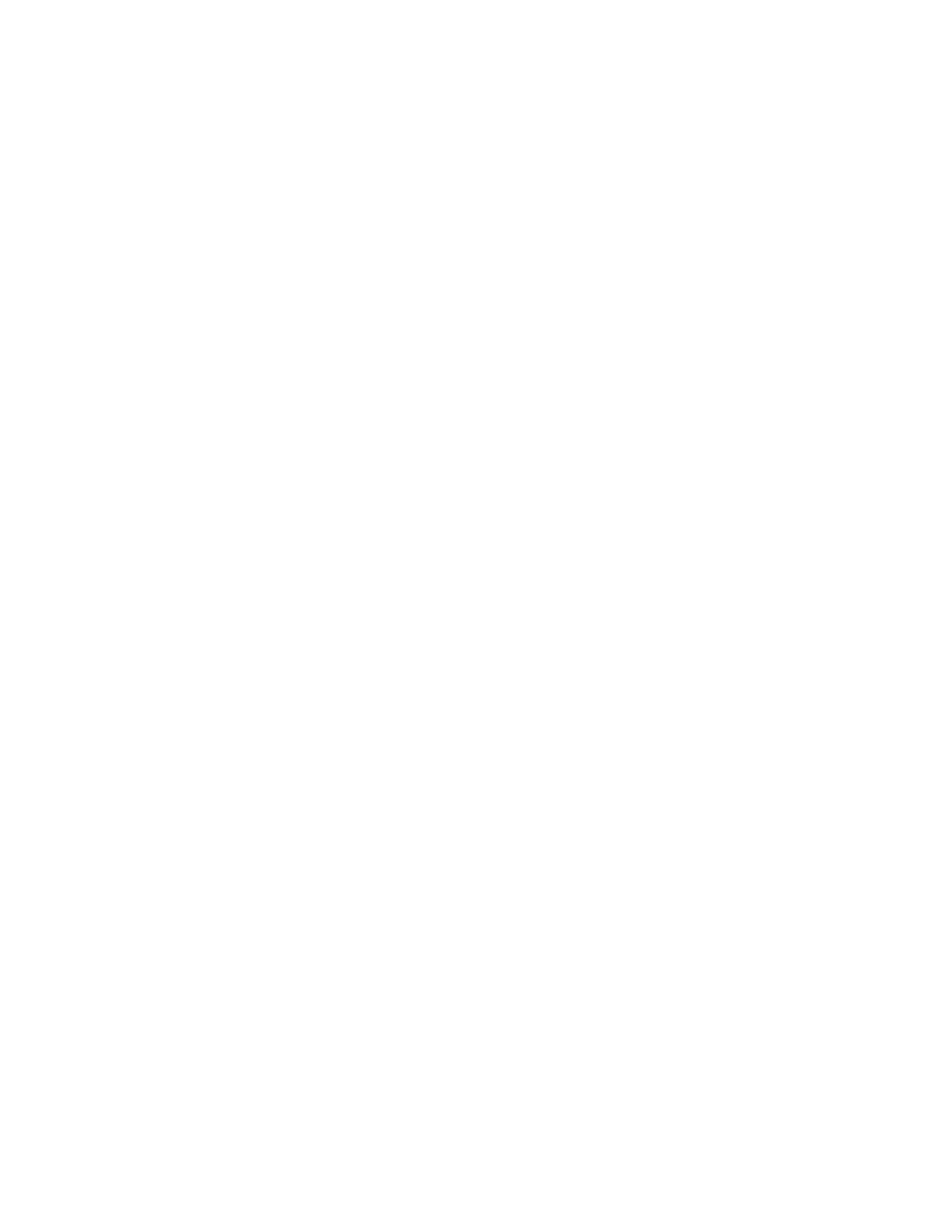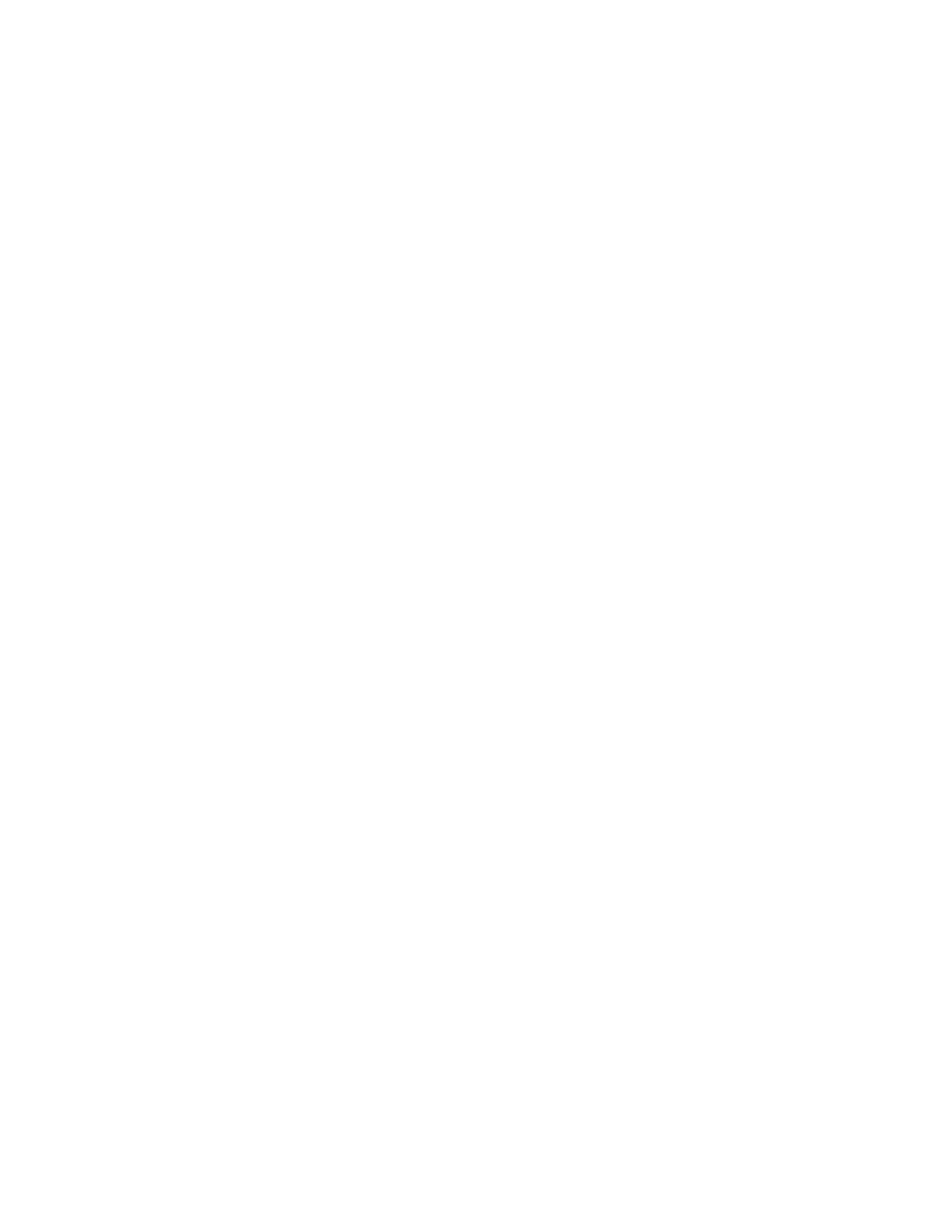
2
Inhaltsverzeichnis
Produktübersicht __________________________________________________________________________________ 3
Vorder-/Oberseite ___________________________________________________________________________________________ 3
Unterseite _____________________________________________________________________________________________________ 4
Hier finden Sie weitere Unterstützung____________________________________________________________________ 5
Einrichtung _________________________________________________________________________________________ 6
Sie benötigen Folgendes ____________________________________________________________________________________ 7
Velop System-Einstellungen _____________________________________________________________________ 11
An Ihrem Linksys Smart Wi-Fi-Cloud-Konto anmelden ______________________________________________ 11
Dashboard ___________________________________________________________________________________________________ 12
Geräte ________________________________________________________________________________________________________ 13
Ansicht und Änderung der Gerätedetails _________________________________________________________________________ 14
WLAN-Einstellungen _______________________________________________________________________________________ 15
Erweiterte Einstellungen __________________________________________________________________________________________ 16
Ein Gerät mit WPS verbinden _____________________________________________________________________________________ 17
Gastzugriff ___________________________________________________________________________________________________ 18
Geschwindigkeitstest ______________________________________________________________________________________ 19
Kinderschutzfunktionen __________________________________________________________________________________ 20
Geräte-Priorisierung ______________________________________________________________________________________ 21
Benachrichtigungen _______________________________________________________________________________________ 22
Velop-Verwaltung __________________________________________________________________________________________ 23
Erweiterte Einstellungen _________________________________________________________________________________ 25
Internet-Einstellungen ____________________________________________________________________________________________ 25
Port-Einstellungen _________________________________________________________________________________________________ 26
Mein Konto __________________________________________________________________________________________________ 28
Hilfe __________________________________________________________________________________________________________ 29
Feedback _____________________________________________________________________________________________________ 30
Eine direkte Verbindung mit Velop herstellen ________________________________________________ 31
Velop Admin-Kennwort ___________________________________________________________________________________________ 32
Die Werkseinstellungen wiederherstellen ____________________________________________________ 33
Technische Daten _____________________________________________________________________________________ 34
Linksys Velop __
_____________________________________________________________________________________________ 34
Betriebsbedingungen ______________________________________________________________________________________ 34